World of Warcraft - популярная онлайн-игра, где игроки сражаются, проходят квесты и исследуют фэнтезийный мир. Аддон Recount помогает отслеживать и анализировать игровую статистику, например, урон, исцеление, эффективность заклинаний и т. д. Этот инструмент полезен для улучшения игровой производительности и тактики в боях.
Установка аддона Recount в игре World of Warcraft довольно проста. Сначала скачайте файл аддона с официального сайта или с платформы CurseForge. Затем скопируйте файл в папку с интерфейсом игры, обычно расположенную по адресу «World of Warcraft/Interface/AddOns».
После установки аддона, войдите в игру и найдите опцию активации Recount в окне аддонов. После активации аддона, Recount начнет регистрировать вашу статистику в реальном времени. Вы сможете видеть свою производительность в боях, оптимизировать свою тактику и достичь лучших результатов.
Установка аддона Recount в World of Warcraft

Чтобы установить аддон Recount в игре World of Warcraft, следуйте простым шагам:
- Скачайте аддон Recount с официального сайта или из другого надежного источника.
- Переместите скачанный файл аддона в папку с аддонами World of Warcraft. Путь к папке может зависеть от вашей операционной системы:
| Операционная система | Путь к папке с аддонами |
|---|---|
| Windows | C:\Program Files (x86)\World of Warcraft\_retail_\Interface\AddOns |
| Mac | /Applications/World of Warcraft/_retail_/Interface/AddOns |
3. Запустите игру World of Warcraft и войдите в персонажа.
4. На экране выбора персонажа найдите кнопку "Addons" в правом нижнем углу и нажмите ее.
5. В окне аддонов найдите аддон Recount и убедитесь, что он активирован.
Теперь аддон Recount установлен и готов к использованию. Вы можете настраивать его параметры и отслеживать данные о боях прямо в игре. Успехов в ваших будущих приключениях в World of Warcraft!
Подготовка к установке

Перед установкой аддона Recount выполните следующие шаги:
- Установите игру World of Warcraft, так как Recount работает только как аддон к ней.
- Убедитесь, что у вас есть доступ в интернет для загрузки аддона с официального сайта или другого источника.
- Сохраните прогресс в игре перед установкой, так как может потребоваться перезапуск клиента WoW.
- Возможно, понадобится дополнительное ПО для работы с аддоном, например, плагин для взаимодействия с игровым клиентом.
- Ознакомьтесь с требованиями и рекомендациями по установке аддона Recount.
Перед установкой рекомендуется изучить документацию по настройкам и конфигурациям, необходимым для корректной работы некоторых аддонов.
После выполнения всех этих шагов вы будете готовы к установке аддона Recount и его использованию в игре World of Warcraft.
Скачивание аддона с официального сайта
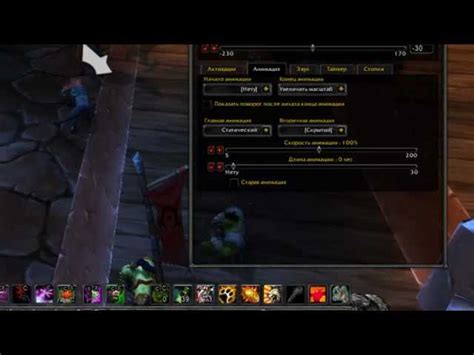
Для установки аддона Recount в World of Warcraft нужно скачать его с официального сайта.
- Откройте официальный сайт аддонов для World of Warcraft: https://www.curseforge.com/wow/addons.
- Используйте поиск или категории, чтобы найти аддон Recount.
- На странице аддона нажмите кнопку "Download" или "Скачать".
- Подождите загрузки архива с файлами аддона.
- Найдите архив в папке загрузок на вашем компьютере.
- Распакуйте архив с помощью программы для архивации, например, WinRAR или 7-Zip.
Теперь перейдите к установке аддона Recount в World of Warcraft. Будьте внимательны при выполнении всех инструкций, чтобы успешно использовать его возможности.
Распаковка архива с аддоном
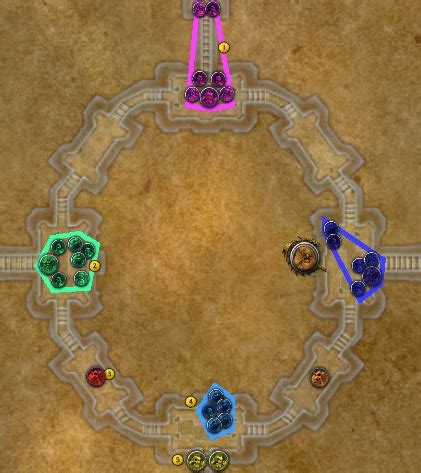
Для установки аддона Recount в World of Warcraft, сначала распакуйте содержимое архива, чтобы получить все необходимые файлы.
Чтобы выполнить распаковку, следуйте этим шагам:
- Скачайте архив с аддоном Recount с официального сайта или другого надежного источника.
- Откройте архив на вашем компьютере, нажав правой кнопкой мыши.
- Выберите "Распаковать" или "Извлечь все" в меню.
- Выберите папку, куда нужно распаковать архив, и нажмите кнопку "Распаковать" или "Извлечь".
После этого в выбранной папке появится содержимое архива, включая все файлы и папки для работы аддона Recount.
Теперь можно перейти к установке аддона Recount в World of Warcraft.
Копирование аддона в папку с игрой
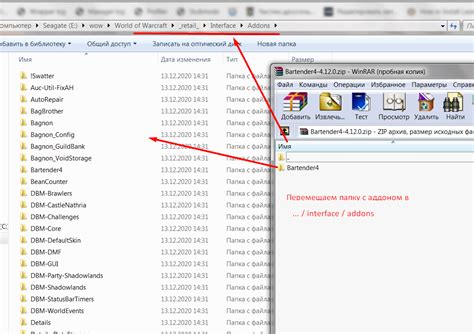
Прежде чем устанавливать аддон Recount в World of Warcraft, скопируйте файлы аддона в папку с игрой.
- Откройте проводник на компьютере.
- Перейдите в корневой каталог игры World of Warcraft. Обычно он находится по адресу: C:\Program Files\World of Warcraft.
- Откройте папку "Interface", а затем "AddOns". Если нет этих папок, создайте их.
- Скопируйте файлы аддона Recount в папку "AddOns".
- Перезапустите игру World of Warcraft.
После перезапуска игры аддон Recount будет успешно установлен и готов к использованию. Вы можете активировать его в меню, выбрав его из списка доступных аддонов и нажав кнопку "Enable".
Активация аддона в игре

После установки аддона Recount, его необходимо активировать в игре World of Warcraft. Вот что делать:
- Запустите игру и в разделе "Аддоны" найдите аддон Recount в списке.
- Убедитесь, что галочка установлена.
- Если нет, поставьте галочку.
- После активации аддон Recount будет доступен в игре.
Теперь вы можете использовать аддон Recount для отслеживания данных о вашем производительности в World of Warcraft. Не забудьте настроить его параметры согласно вашим предпочтениям.
Настройка аддона перед использованием
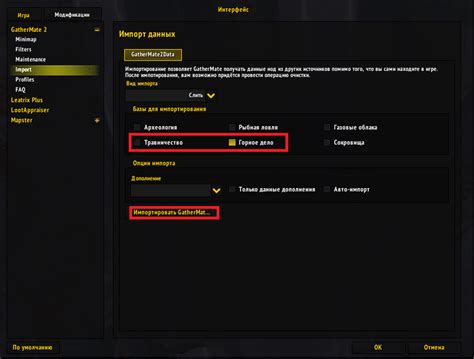
После установки аддона Recount вам потребуется выполнить несколько настроек перед его использованием. Вот некоторые важные шаги для правильной настройки:
1. Открытие окна Recount
Чтобы открыть окно аддона, введите команду "/recount" в чате или нажмите на соответствующую кнопку на панели аддонов.
2. Выбор режима отображения данных
Recount предлагает несколько режимов отображения данных, таких как общий урон, урон по целям или исцеление. Нажмите на вкладку "Modes" в окне Recount и выберите нужный режим.
3. Настройка разделов
Вы можете выбрать, какие данные показывать в окне Recount. Нажмите на вкладку "Windows", выберите нужное окно и отметьте нужные разделы.
4. Настройка профиля
Recount позволяет сохранять настройки в разных профилях. Создайте отдельные профили для разных персонажей или режимов игры. Чтобы настроить профили, перейдите на вкладку "Profiles" и следуйте инструкциям.
5. Выбор дополнительных настроек
Recount предлагает множество дополнительных настроек, такие как автоматическое скрытие окна вне боя или цветовые схемы. Чтобы настроить эти параметры, перейдите на вкладку "Options" и внесите изменения.
6. Перемещение окна
Вы можете переместить окно аддона на экране для удобства отображения данных. Просто щелкните и перетащите окно в нужное место.
Теперь, когда аддон Recount настроен, вы готовы использовать его для отслеживания своей статистики в World of Warcraft. Пользуйтесь его функциональностью, чтобы стать более эффективным игроком!
Отображение Recount на экране
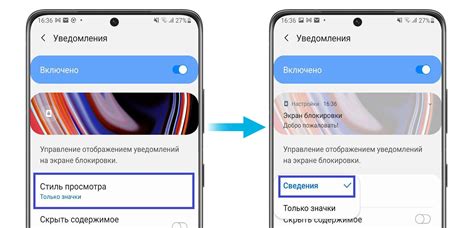
После установки и активации аддона Recount в World of Warcraft, вы можете отобразить его на экране и настроить его расположение и размер для удобства использования. Вот несколько шагов:
- Откройте окно интерфейса, нажав на кнопку "Esc" или щелкнув на значок "Main Menu" (Главное Меню) в правом верхнем углу экрана.
- Выберите вкладку "Addons" (Аддоны) в верхней части окна интерфейса.
- Найдите аддон Recount в списке доступных аддонов и откройте настройки.
- Настройте параметры Recount: расположение, размер, цвет и дополнительные функции.
- Чтобы показать Recount на экране, включите "Показывать на экране".
- Выберите место для Recount на экране и передвиньте его мышью. Можете изменить размер окна.
- Сохраните изменения и закройте окно настроек.
Теперь Recount отображается на экране. Используйте его для отслеживания производительности и анализа действий в игре World of Warcraft.
FAQ о Recount
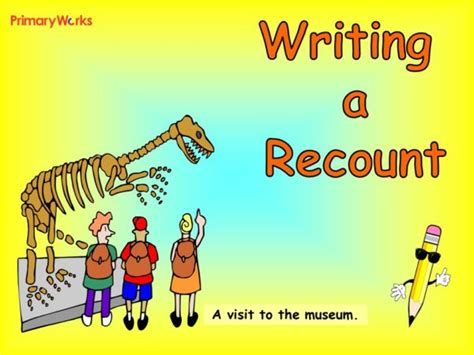
1. Установка Recount в World of Warcraft
Для установки Recount в WoW перейдите в папку игры, затем в "Interface" и "AddOns". Скачайте архив с Recount, распакуйте его в "AddOns" и перезапустите игру.
2. Открытие окна Recount в игре
Нажмите "O" на клавиатуре, откройте меню аддонов, найдите Recount и откройте его окно.
3. Изменение расположения окна Recount
Щелкните правой кнопкой мыши по заголовку окна и перетащите его в нужное место.
4. Изменение настроек Recount
Для изменения настроек Recount откройте окно аддона, нажав клавишу "O". Затем выберите вкладку "Опции" и настройте параметры по вашему усмотрению.
5. Как узнать, кто в моей группе наносит больше всего урона?
Чтобы узнать, кто в вашей группе наносит больше всего урона, откройте окно Recount и переключитесь на вкладку "Урон". Там вы увидите список игроков и количество нанесенного ими урона.
Дополнительные полезные возможности аддона
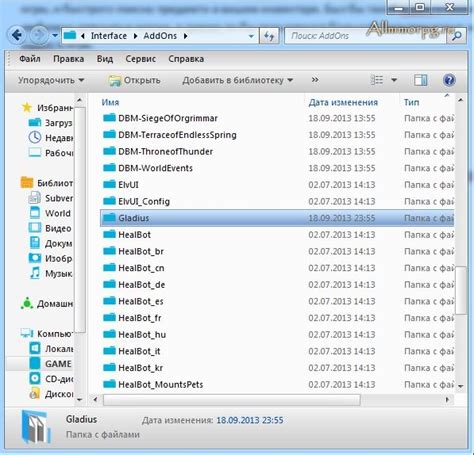
Аддон Recount предлагает ряд дополнительных полезных возможностей, которые облегчают анализ данных и помогают игрокам достичь более высоких результатов в игре World of Warcraft. Вот несколько примеров:
- Отслеживание производительности группы: Recount позволяет анализировать данные о производительности вашей группы или рейда. Вы можете увидеть, кто внес наибольший вклад в бой, кто нанес наибольший урон или исцелил больше всех игроков. Это помогает оптимизировать тактику и сотрудничество в группе.
- Анализ урона и исцеления: Recount позволяет детально изучить источники урона и исцеления в бою. Вы увидите, какие способности или заклинания оказали наибольшее влияние на исход боя, и сможете использовать эту информацию для улучшения своей игры.
- Профили игроков: Recount помогает сохранять профили игроков для сравнения и анализа их производительности в разных ситуациях и на разных боссах, выявляя слабые места и помогая разработать стратегии для улучшения общей эффективности игры.
- Настройка отображения данных: Recount предлагает различные настройки и опции для настройки отображения данных, делая его максимально удобным и информативным. Вы можете выбрать, какие данные видеть, какие графики использовать и т. д.
Установка аддона Recount в World of Warcraft существенно улучшит ваш опыт игры и поможет вам достичь новых высот в мире Азерота. Попробуйте сейчас и улучшите свои навыки боя!